老板同事,总是喜欢使用合并单元格,因为它可以让表格看起来更加的简洁,如下模拟工作场景合并单元格的数据:

这样合并之后,虽然好看了,但是后期,如果我们想要进行数据分析的时候
就不好用了,比如,我们现在需要筛选出市场部所有的名单
我们会对A列进行筛选,选择市场部的信息
但是筛选的结果,它只有一条,它并不能把所有的结果给筛选出来

为了进一步的数据分析,我们需要还原合并单元格的内容,并且快速的填充对应的数据
1、取消合并有的时候,数据表格特别大,我们也不知道哪里有合并单元格,那我们可以选中数据区域,然后看合并单元格有没有被激活,如果被激活了,代表表格里面有合并

我们可以再次点击合并后居中,拆分合并单元格
2、查找空白单元格我们选中拆分的数据区域
然后按快捷键,CTRL+G,点击定位条件
然后我们选择空值
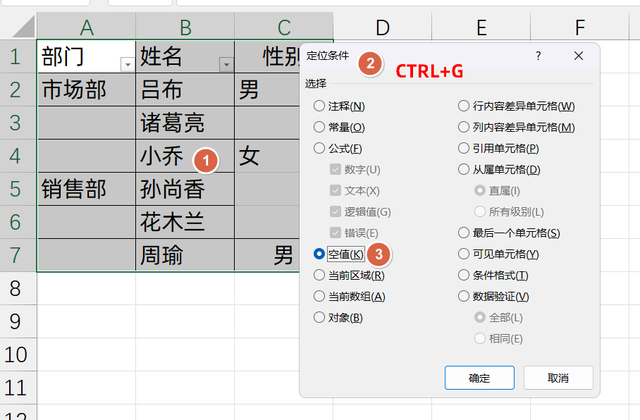
点击确定之后,它会选中所有的空白单元格位置,如下所示:
 3、填充单元格
3、填充单元格这个时候,鼠标不能动,然后我们需要特别注意左上角位置,看它显示的单元格是哪个
这里左上角是C3
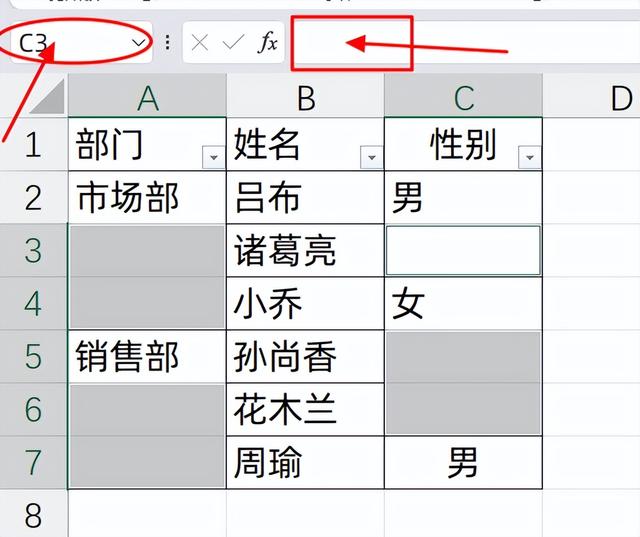
然后我们就需要在公式编辑里面,输入公式=C2
按CTRL+回车,就可以填充所有的结果
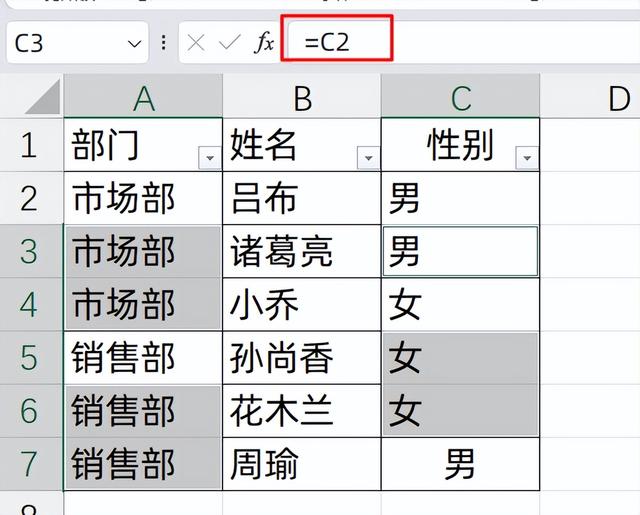 4、去除公式
4、去除公式最后, 我们可以选中所有的数据复制 ,然后选择性粘贴成数值,把里面的公式给去除
如果不把公式去除掉,你做排序动作的时候,数据会乱掉
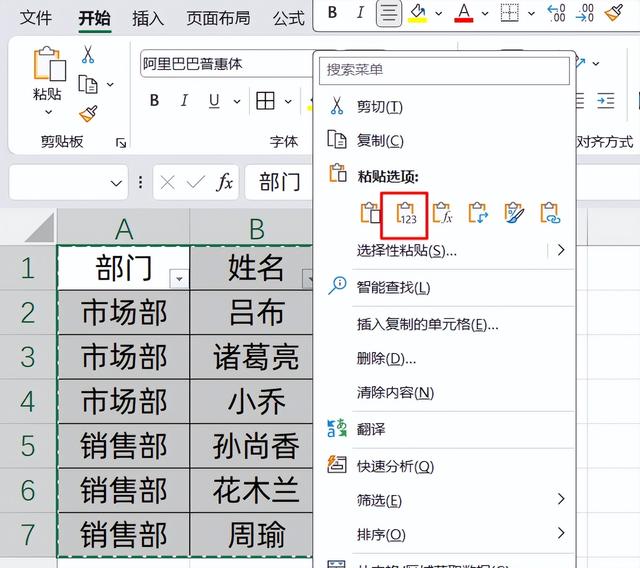
关于这个简单的技巧,你会用么,动手试试吧!
